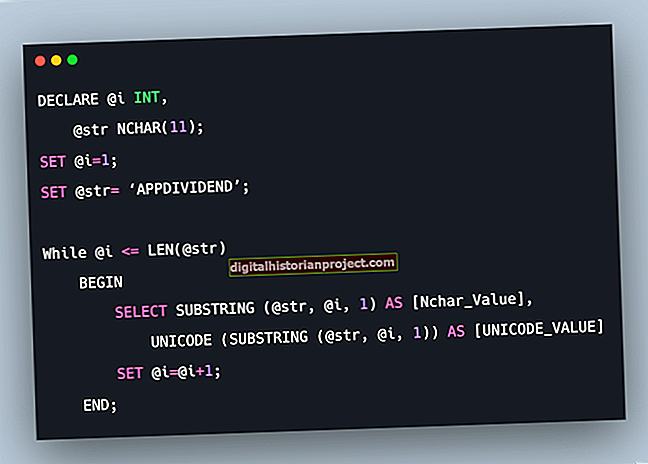Контакте креиране у програму Мицрософт Екцел можете извести у Оутлоок 2010 и користити ову листу у функцији масовног слања поште, да бисте досегли све одједном; спајање поште ће персонализовати ове е-адресе, тако да ће примаоци видети своје име у поздраву. Екцел 2010 и Оутлоок 2010 немају могућност креирања документа који користите за спајање поште, па ћете током процеса користити Ворд 2010.
Извоз из Екцел-а
1
Форматирајте своју Екцел листу контаката тако да садржи описе колона као што су „Име“, „Адреса е-поште“ и „Назив компаније“. Оутлоок треба ове описе да би правилно форматирао контакте приликом увоза листе.
2
Кликните картицу „Датотека“, а затим „Сачувај као“. Отворите падајући мени поред „Сачувај као тип“ и са листе изаберите „ЦСВ (раздвојено зарезом)“.
3
Дајте датотеци име и кликните на „Сачувај“. Можете да затворите Екцел након што сачувате ЦСВ датотеку.
Увоз контаката
1
Отворите Оутлоок и кликните мени „Приказ“. Кликните на „Листа мапа“ да бисте отворили листу својих фасцикли. Овде ћете направити нову фасциклу за контакт како бисте олакшали поступак спајања поште.
2
Кликните десним тастером миша на фасциклу „Контакти“, а затим на „Нова мапа“. Именујте нову фасциклу, а затим кликните на „ОК“. Стварање нове фасцикле помоћи ће вам да обједињавање поште циљате само на нове контакте.
3
Кликните дугме „Маил“, а затим картицу „Филе“.
4
У овом менију кликните на „Отвори“, а затим на „Увези“. Овим поступком отвара се чаробњак за увоз за додавање контаката из Екцел датотеке.
5
Пронађите своју ЦСВ датотеку и двапут кликните на њу. Појавиће се листа опција; изаберите најрелевантнији избор. Ако нисте сигурни у вези са постојећим контактима, кликните на „Дозволи дупликате“ да бисте избегли губитак података из ЦСВ датотеке.
6
Кликните на нову фасциклу контаката коју сте управо створили, а затим кликните на „Даље“ да бисте Оутлоок-у рекли где да дода нове контакте.
Извршавање спајања поште
1
Кликните дугме „Контакти“ или притисните Цтрл-3. Изаберите контакте које желите да пошаљете е-поштом. Можете да изаберете фасциклу коју сте направили за недавно увезене контакте да бисте изабрали све те нове контакте.
2
Кликните картицу „Почетна“ у програму Оутлоок, а затим дугме „Спајање поште“. Дугме Спајање поште налази се у групи Акције.
3
Кликните на „Сви контакти у тренутном приказу“ испод заглавља „Контакти“. За тип документа одаберите „Форм Леттерс“, а за обједињавање на опцију „Е-маил“. Напишите своју тему у поље испод Ред за тему поруке.
4
Кликните на „ОК“. Оутлоок 2010 користи Ворд за функцију спајања поште, па ће Ворд почети. Сачекајте док Ворд потпуно не учита нови документ и отвори врпцу за слање.
5
Направите свој документ спајања поште. Ворд 2010 има дугмад која вам омогућавају да уметнете различите делове који ће се променити за сваког примаоца, попут дугмета „Поздравна линија“ и дугмета „Блок адреса“.
6
Прегледајте документ притиском на дугме „Преглед резултата“.
7
Кликните на „Финисх & Мерге“ (Заврши и обједини), а затим изаберите „Сенд е-Маил Мессагес“ (Постави е-поруке) да бисте финализирали свој документ и припремили се за слање е-поште.
8
Кликните „У реду“ у новом дијалошком прозору да бисте довршили обједињавање. Када кликнете на „У реду“, Оутлоок ће почети слати ваше е-поруке.